Vienkārša un ātra Android sakņu rokasgrāmata

Pēc Android tālruņa saknes piekļuves iegūšanas jums ir pilnīga piekļuve sistēmai un varat palaist daudzu veidu lietotnes, kurām nepieciešama saknes piekļuve.
Lūk, kas jums jādara, lai ieslēgtu vertikālās cilnes ātrākai pārlūkošanai programmā Microsoft Edge.
1. URL adreses joslā ievadiet: edge://settings/appearance.
2. Ieslēdziet pogu Rādīt vertikālās cilnes, lai parādītu pogu programmā Microsoft Edge.
Microsoft tagad piedāvā vertikālas cilnes , kas var palīdzēt ātrāk pārlūkot Microsoft Edge. Šī ciļņu funkcija pirmo reizi parādījās 2020. gada oktobrī Microsoft Edge Dev un Canary kanālos , taču tagad tā ir vispārēji pieejama. Ja izmantojat lielu skaitu pārlūkprogrammas cilņu, šīs funkcijas izmantošana var būt glābiņš.
Jo vairāk horizontālo ciļņu atverat, jo vairāk vietņu nosaukumu tiek nogriezts un ciļņu vadīklas samazinās, lai atbrīvotu vietu vairāk vietņu rādīšanai. Jūs pavadīsit vairāk laika, mēģinot atrast, pārvaldīt un pārslēgties starp cilnēm. Vertikālās cilnes atvieglo cilņu skatīšanu, kārtošanu un aizvēršanu, lai jūs varētu ātrāk pārlūkot tīmekli.
Lūk, kas jums jādara, lai ieslēgtu šo līdzekli programmā Microsoft Edge.
Programmas Microsoft Edge URL adreses joslā ievadiet: edge://settings/appearance
Ievadot to adreses joslā, tiksiet novirzīts tieši uz Microsoft Edge izskata iestatījumiem.
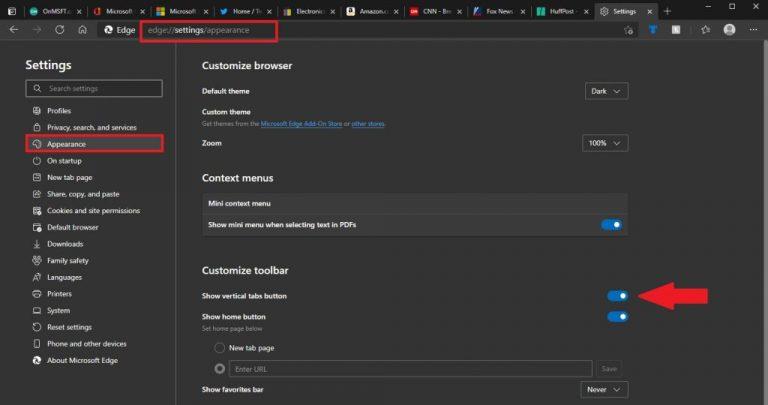
No šejienes pārliecinieties, vai poga Rādīt vertikālās cilnes ir ieslēgta, lai parādītu pogu programmā Microsoft Edge. Tagad varat ieslēgt un izslēgt vertikālās cilnes, noklikšķinot uz pogas augšējā kreisajā stūrī, kā parādīts attēlā.

Pēc šīs funkcijas ieslēgšanas jūs redzēsiet, ka jūsu vietnes pazudīs no parastā horizontālā izkārtojuma uz vieglāk pārvaldāmu sānjoslu kreisajā pusē.
Art moment, šī funkcija darbojas tikai Microsoft Edge operētājsistēmā Windows 10; to nevar iespējot operētājsistēmā Android vai iOS. Microsoft nesen atjaunināja Edge savā Canary kanālā, lai nodrošinātu vairāk šīs funkcijas personalizēšanas. Var paiet nedaudz laika, lai pierastu pie vertikāli attēloto ciļņu izmantošanas, taču, palaižot šo funkciju, ir grūti atgriezties.
Ja vēlaties izmantot vairāk pielāgojamu ciļņu funkciju Microsoft Edge Canary kanālā, jums patiešām vajadzētu apsvērt iespēju kļūt par Edge Insider . Edge Insiders ātrāk piekļūst jaunākām funkcijām, tostarp jaunajam darbvietu līdzeklim Microsoft Edge Canary kanālā .
Vai, jūsuprāt, vertikālās vai horizontālās cilnes ir labākas Microsoft Edge? Komentāros paziņojiet mums, kuram no tiem dodat priekšroku.
Pēc Android tālruņa saknes piekļuves iegūšanas jums ir pilnīga piekļuve sistēmai un varat palaist daudzu veidu lietotnes, kurām nepieciešama saknes piekļuve.
Android tālruņa pogas nav paredzētas tikai skaļuma regulēšanai vai ekrāna aktivizēšanai. Ar dažām vienkāršām izmaiņām tās var kļūt par īsinājumtaustiņiem ātrai fotoattēla uzņemšanai, dziesmu izlaišanai, lietotņu palaišanai vai pat ārkārtas funkciju aktivizēšanai.
Ja atstājāt klēpjdatoru darbā un jums steidzami jānosūta ziņojums priekšniekam, ko jums vajadzētu darīt? Izmantojiet savu viedtālruni. Vēl sarežģītāk — pārvērtiet savu tālruni par datoru, lai vieglāk veiktu vairākus uzdevumus vienlaikus.
Android 16 ir bloķēšanas ekrāna logrīki, lai jūs varētu mainīt bloķēšanas ekrānu pēc savas patikas, padarot bloķēšanas ekrānu daudz noderīgāku.
Android režīms “Attēls attēlā” palīdzēs samazināt video izmēru un skatīties to attēla attēlā režīmā, skatoties video citā saskarnē, lai jūs varētu darīt citas lietas.
Video rediģēšana operētājsistēmā Android kļūs vienkārša, pateicoties labākajām video rediģēšanas lietotnēm un programmatūrai, ko mēs uzskaitām šajā rakstā. Pārliecinieties, ka jums būs skaisti, maģiski un eleganti fotoattēli, ko kopīgot ar draugiem Facebook vai Instagram.
Android Debug Bridge (ADB) ir jaudīgs un daudzpusīgs rīks, kas ļauj veikt daudzas darbības, piemēram, atrast žurnālus, instalēt un atinstalēt lietotnes, pārsūtīt failus, root un flash pielāgotas ROM, kā arī izveidot ierīču dublējumkopijas.
Ar automātisko lietojumprogrammu klikšķināšanu. Jums nebūs daudz jādara, spēlējot spēles, izmantojot lietojumprogrammas vai veicot ierīcē pieejamos uzdevumus.
Lai gan nav brīnumlīdzekļa, nelielas izmaiņas ierīces uzlādes, lietošanas un glabāšanas veidā var būtiski palēnināt akumulatora nodilumu.
Tālrunis, ko daudzi cilvēki šobrīd iecienījuši, ir OnePlus 13, jo papildus izcilai aparatūrai tam ir arī funkcija, kas pastāv jau gadu desmitiem: infrasarkanais sensors (IR Blaster).
Google Play ir ērts, drošs un labi darbojas lielākajai daļai cilvēku. Taču ir vesela pasaule alternatīvu lietotņu veikalu — daži piedāvā atvērtību, citi piešķir prioritāti privātumam, bet citi ir vienkārši jautra pārmaiņa par laika pavadīšanu.
TWRP ļauj lietotājiem saglabāt, instalēt, dublēt un atjaunot programmaparatūru savās ierīcēs, neuztraucoties par ierīces stāvokļa ietekmēšanu, veicot sakņošanu, mirgošanu vai instalējot jaunu programmaparatūru Android ierīcēs.
Ja domājat, ka labi pazīstat savu Galaxy ierīci, Good Lock parādīs, cik daudz vairāk tā spēj.
Lielākā daļa no mums izturas pret sava viedtālruņa uzlādes portu tā, it kā tā vienīgais uzdevums būtu uzturēt akumulatoru. Taču šī mazā pieslēgvieta ir daudz jaudīgāka, nekā varētu šķist.
Ja esat noguris no vispārīgiem padomiem, kas nekad nedarbojas, šeit ir daži, kas nemanāmi maina jūsu fotografēšanas veidu.
Lielākā daļa bērnu dod priekšroku spēlēties, nevis mācīties. Tomēr šīs mobilās spēles, kas ir gan izglītojošas, gan izklaidējošas, patiks maziem bērniem.
Apskati digitālo labsajūtu savā Samsung tālrunī, lai redzētu, cik daudz laika dienas laikā pavadi pie tālruņa!
Viltus zvanu lietotne palīdz jums izveidot zvanus no sava tālruņa, lai izvairītos no neērtām, nevēlamām situācijām.
Ja patiešām vēlaties aizsargāt savu tālruni, ir pienācis laiks sākt to bloķēt, lai novērstu zādzības, kā arī pasargātu to no uzlaušanas un krāpniecības.
Samsung tālruņa USB ports ir paredzēts ne tikai uzlādei. Sākot ar tālruņa pārvēršanu par galda datoru un beidzot ar citu ierīču barošanu, šīs mazpazīstamās lietotnes mainīs jūsu ierīces lietošanas veidu.
Neatkarīgi no tā, cik dominējošs Google ir meklētājprogrammu tirgū, mēs nevaram ignorēt Bing. Šeit ir 8 padomi un triki Bing meklēšanai, kas palīdzēs jums izmantot šīs meklētājprogrammas iespējas.
Vai vēlaties uzzināt, kā atiestatīt rūpnīcas iestatījumus operētājsistēmā Windows 11? Izlasiet emuāru, lai viegli uzzinātu visu par atkopšanas iespējām operētājsistēmā Windows 11.
Uzziniet, kā izmantot Microsoft meklēšanu Bing, lai efektīvi atrastu savus darba datus un uzlabotu produktivitāti.
Kā atcelt Netflix un anulēt konta abonementu. Var būt daudz iemeslu, kuru dēļ vēlaties atcelt savu Netflix kontu iPhone un citās ierīcēs. Lūk, kā to izdarīt.
Šajā emuārā uzziniet, kā varat izslēgt komentārus Facebook ziņās vai atspējot komentārus Facebook ziņās. Lasi emuāru un uzzini, kā!
Vai mēģināt dzēst tukšu lapu programmā Word? Šajā rokasgrāmatā mēs parādīsim, kā programmā Word izdzēst lapu vai tukšu lapu.
Lai gan televizors, visticamāk, labi darbosies bez interneta savienojuma, ja jums ir kabeļa abonements, amerikāņu lietotāji ir sākuši pārslēgties uz internetu.
Tāpat kā reālajā pasaulē, jūsu darbi Sims 4 ar laiku noveco un mirs. Sims dabiski noveco septiņos dzīves posmos: mazulis, mazulis, bērns, pusaudzis,
Obsidian ir vairāki spraudņi, kas ļauj formatēt piezīmes un izmantot grafikus un attēlus, lai padarītu tos nozīmīgākus. Lai gan formatēšanas iespējas ir ierobežotas,
“Baldur's Gate 3” (BG3) ir valdzinoša lomu spēle (RPG), ko iedvesmojuši Dungeons and Dragons. Tā ir plaša spēle, kas ietver neskaitāmus blakus uzdevumus

























